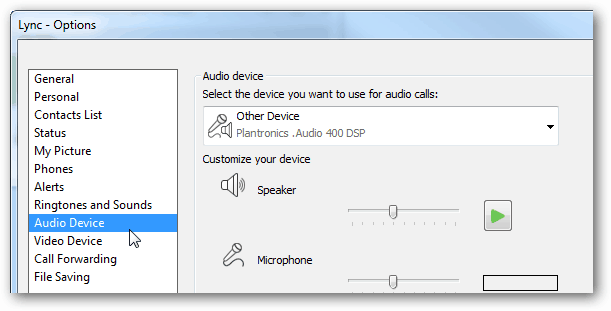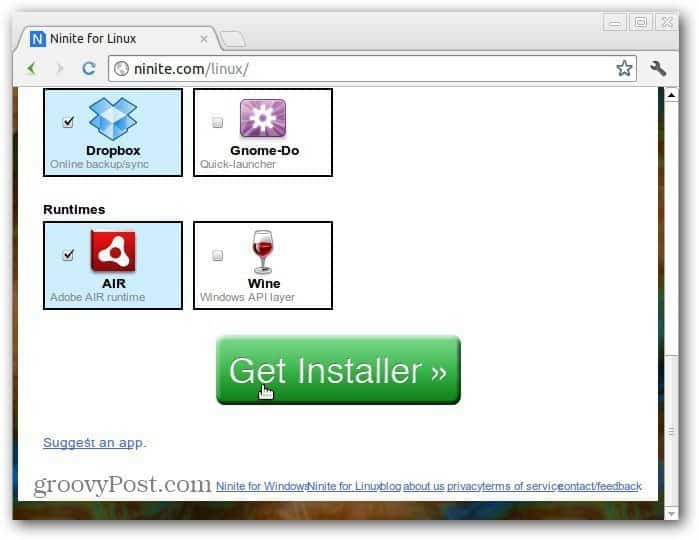Vaš vodnik za skupno rabo dokumentov v Google Dokumentih, Preglednicah in Diapozitivih
Produktivnost Google Listi Googlovi Diapozitivi Skupna Raba Google / / November 13, 2020
Nazadnje posodobljeno dne

Z lahkoto lahko sodelujete z Googlovimi spletnimi aplikacijami. Tukaj je vaš vodnik za skupno rabo v Google Dokumentih, Preglednicah in Diapozitivih z želenimi dovoljenji.
Ena največjih stvari pri uporabi spletnih aplikacij, kot je Google Dokumenti, Google Preglednice, in Google Diapozitivi je možnost enostavne skupne rabe dokumentov. Tako lahko sodelujete s sodelavci ali ekipo pri poročilih, brošurah, grafikonih, diaprojekcijah in še več.
Kot kdaj skupna raba dokumentov z Wordom, Excelom in PowerPointom, Googlove aplikacije vam ponujajo različne možnosti. Izberete lahko, kako želite dokument deliti z drugimi in kaj želite s tem omogočiti sodelavcem. Če ste novi v skupni rabi z enim ali vsemi tremi, vas bo ta vadnica vodila skozi to.
Skupna raba z ljudmi ali skupinami
Eden od načinov skupne rabe dokumenta v Google Dokumentih, Preglednicah ali Diapozitivih je ta, da ga delite neposredno z določenimi osebami ali skupino. Tako lahko dodate e-poštni naslov za vsako osebo ali izberete skupino ljudi med svojimi Googlovimi stiki.
- Kliknite Deliti gumb zgoraj desno oz mapa > Deliti v meniju.
- Na vrhu pojavnega okna kliknite Dodajte osebe in skupine.
- Na seznamu izberite osebe ali v polje vnesite njihove e-poštne naslove.
- Na spustnem seznamu desno od tega polja izberite Pregledovalnik, Komentator ali Urejevalnik. Privilegij, ki ga dovolite velja za vse v polju »Dodaj osebe«. Če želite prilagoditi ta dovoljenja, kliknite Nastavitve gumb (ikona zobnika) zgoraj desno.
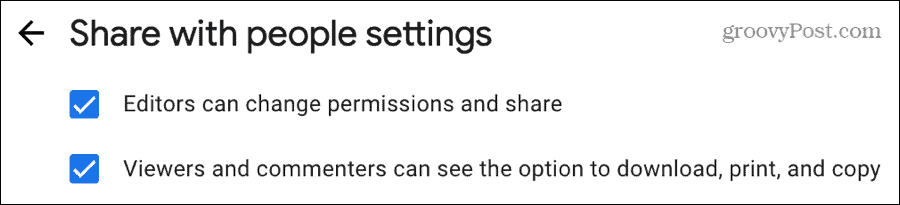
- Po želji lahko potrdite polje do Obvestite ljudi (po e-pošti) in dodajte Sporočilo če ti je všeč.
- Kliknite Pošlji ko končate.
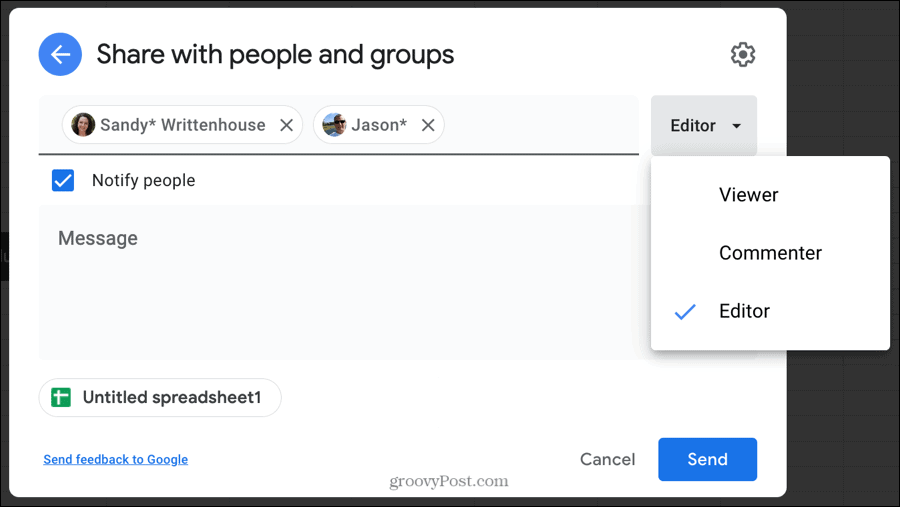
Če delite z drugimi, ki nimajo Google Računa, povezanega z njihovim e-poštnim naslovom, se prikaže opozorilo. Če ga želite še naprej deliti, kliknite Vseeno delite.
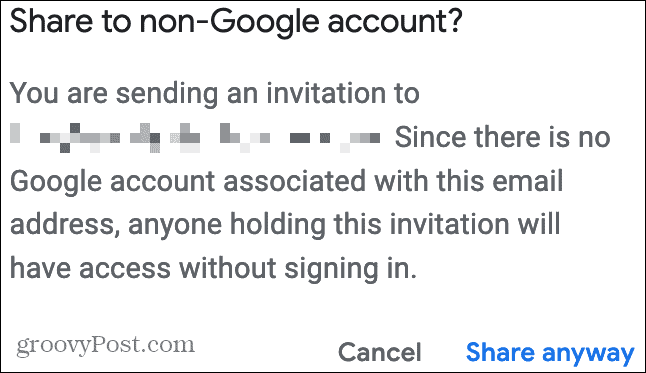
Nastavite različna dovoljenja za ljudi
Ko uporabljate zgornje korake za skupno rabo dokumenta, dovoljenja, ki jih daste, veljajo za vse v tej skupini (4. korak). Če želite, pa lahko posameznikom ali skupinam dodelite različne privilegije.
Preprosto sledite korakom in dodajte vsako osebo z želenimi dovoljenji posebej. Na primer, morda želite, da ima ena oseba ali skupina pravice gledalca, druga pa dovoljenja za urejevalnik.
Bi se dodajte vsako osebo, izberite Gledalec, in potem Deliti. Nato za tiste, ki želite imeti privilegije urejevalnika, dodajte vsako osebo, izberite Urednik, in potem Deliti.
Nato boste videli vsako osebo skupaj z dovoljenji, ki jih daste posamezno.
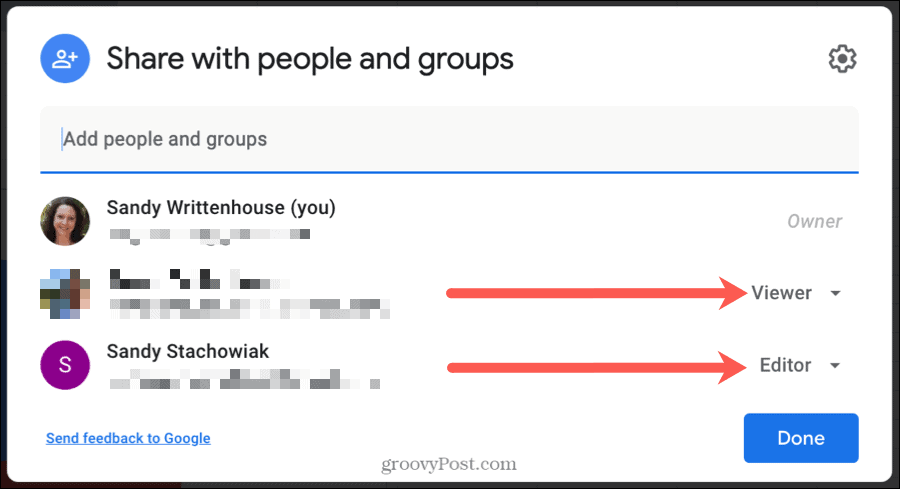
Delite povezavo do svojega dokumenta z nekaterimi osebami
Drug preprost način za skupno rabo dokumenta je povezava. Tako lahko povezavo kopirate in prilepite v e-poštno sporočilo, zapisek ali drugo mesto.
- Kliknite Deliti gumb zgoraj desno oz mapa > Deliti v meniju.
- Kliknite kjer koli na dnu pojavnega okna v Dobi povezavo
- Preden kopirate povezavo, izberite spustno polje pod to povezavo in izberite Omejeno. To pomeni, da lahko do dokumenta dostopajo samo osebe, ki jih dodate v zgornjem razdelku.
- Sledite prvemu koraku v tej vadnici za »Skupna raba z ljudmi ali skupinami« za dodajanje oseb. Ti lahko počistite polje Obvesti ljudi za 5. korak, saj boste povezavo z njimi delili sami.
- Kliknite Kopiraj povezavo da URL postavite v odložišče in ga po potrebi prilepite.
- Kliknite Končano.
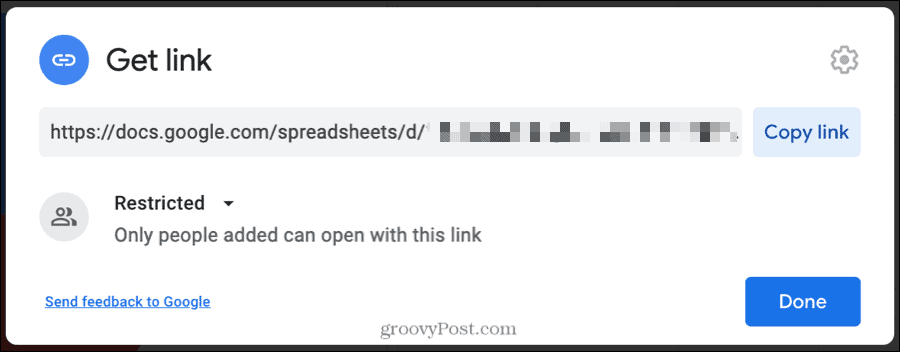
Povezavo do dokumenta delite z nikomer
Če nameravate povezavo deliti z mnogimi ljudmi, na primer v intranetu vašega podjetja, jo lahko preprosto kopirate, ne da bi dodali ljudi.
- Kliknite Deliti gumb zgoraj desno oz mapa > Deliti v meniju.
- Kliknite kjer koli na dnu pojavnega okna v Dobi povezavo
- Preden kopirate povezavo, izberite spustno polje pod to povezavo in izberite Vsi s to povezavo. To pomeni, da lahko vsakdo s povezavo dostopa do dokumenta.
- Na desni kliknite spustno polje in izberite Pregledovalnik, Komentator ali Urejevalnik.
- Kliknite Kopiraj povezavo da URL postavite v odložišče in ga po potrebi prilepite.
- Kliknite Končano.
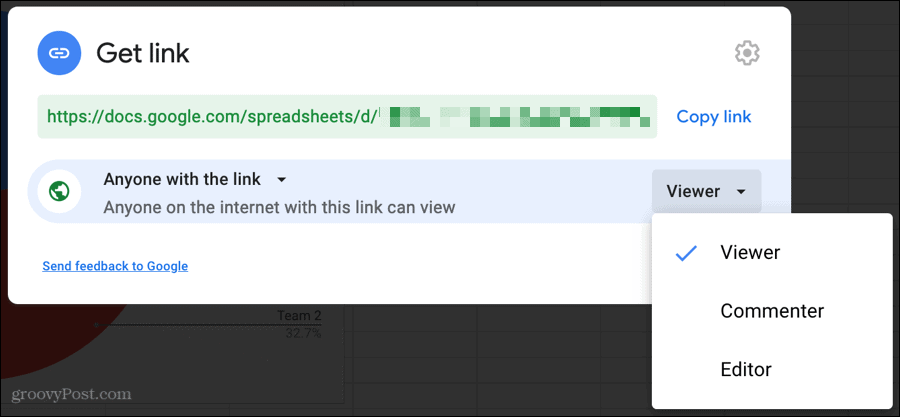
Odstranite osebe, prilagodite dovoljenja ali spremenite dostop
Če želite odstraniti osebo, s katero delite dokument, prilagoditi njene pravice ali spremeniti, kdo lahko dostopa do dokumenta s povezavo, lahko te spremembe izvedete po skupni rabi.
Kliknite Deliti gumb zgoraj desno oz mapa > Deliti v meniju. Nato naredite nekaj od naslednjega.
- Odstranite osebo: V pojavnem oknu kliknite razdelek Skupna raba z ljudmi in skupinami. Na spustnem seznamu poleg njihovega imena izberite Odstrani.
- Prilagodite dovoljenja: V pojavnem oknu kliknite razdelek Skupna raba z ljudmi in skupinami. Na spustnem seznamu ob njihovem imenu izberite Viewer, Commenter ali Editor.
- Spremenite dostop do povezave: V pojavnem oknu kliknite razdelek Pridobi povezavo. Na spustnem seznamu pod povezavo izberite Omejeno ali Kdor koli s povezavo.
Ne pozabite klikniti Končano po katerem koli od teh popravkov shranite in uporabite spremembe.
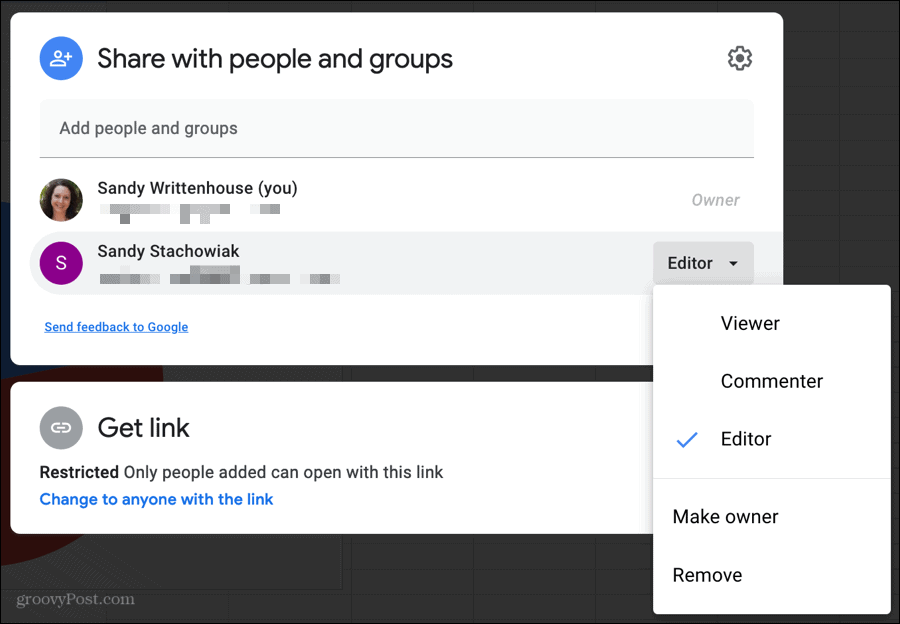
Skupna raba v Google Dokumentih, Preglednicah in Diapozitivih je preprosta
Kot lahko vidite, delitev v Google Dokumenti, Google Preglednice, in Google Diapozitivi je zelo enostavno. Ne glede na to, ali želite deliti s sodelavcem, ki lahko ureja dokument ali objavi povezavo za ogled drugih v vašem podjetju, je preprosto!
Kaj je osebni kapital? Pregled za leto 2019, vključno s tem, kako ga uporabljamo za upravljanje denarja
Ne glede na to, ali najprej začnete z vlaganjem ali ste sezonski trgovec, ima Personal Capital nekaj za vsakogar. Tukaj je pogled na ...